Все способы:
Ключ продукта Windows – это код, содержащий пять групп, состоящих из пяти буквенных и цифровых символов, предназначенный для активации установленной на ПК копии ОС. В этой статье мы разберем способы определения ключа в Виндовс 7.
Находим ключ продукта Windows 7
Как мы уже писали выше, ключ продукта нужен нам для того, чтобы активировать «винду». Если компьютер или ноутбук был куплен с предустановленной ОС, то эти данные указываются на наклейках на корпусе, в сопроводительной документации или передаются другим способом. В коробочных версиях ключи печатаются на упаковке, а при покупке образа онлайн, высылаются на e-mail. Выглядит код следующим образом (пример):
2G6RT-HDYY5-JS4BT-PXX67-HF7YT
Ключи имеют свойство теряться, и при переустановке системы вы не сможете ввести эти данные, а также утратите возможность активации после инсталляции. В такой ситуации не стоит отчаиваться, так как существуют программные способы определения того, с каким кодом была установлена Виндовс.
Способ 1: Софт от сторонних разработчиков
Найти ключи Windows можно, скачав одну из программ – ProduKey, Speccy или AIDA64. Далее мы покажем, как с их помощью решить поставленную задачу.
ProduKey
Наиболее простым вариантом является использование небольшой программки ProduKey, которая предназначена исключительно для определения ключей установленных продуктов Microsoft.
- Извлекаем файлы из скачанного архива ZIP в отдельную папку и запускаем файл ProduKey.exe от имени администратора.
Подробнее: Открываем архив ZIP
- Утилита выдаст информацию обо всех продуктах Майкрософт, имеющихся на ПК. В контексте сегодняшней статьи нас интересует строчка с указанием версии Windows и колонка «Product Key». Это и будет лицензионный ключ.
Speccy
Этот софт предназначен для получения подробной информации о компьютере – установленном оборудовании и программном обеспечении.
Скачиваем, устанавливаем и запускаем программу. Идем на вкладку «Операционная система» или «Operating System» в англоязычной версии. Нужная нам информация находится в самом начале списка свойств.

AIDA64
AIDA64 – это еще одна мощная программа для просмотра сведений о системе. Отличается от Speccy большим набором функций и тем, что распространяется на платной основе.
Необходимые данные можно получить на вкладке «Операционная система» в одноименном разделе.

Способ 2: Использование скрипта
Если нет желания устанавливать на свой ПК дополнительный софт, то можно воспользоваться специальным скриптом, написанным на Visual Basic (VBS). Он конвертирует бинарный параметр реестра, содержащий информацию о лицензионном ключе, в понятную форму. Неоспоримым плюсом данного способа является скорость выполнения операции. Созданный скрипт можно сохранить на съемный носитель и использовать по мере надобности.
- Копируем приведенный ниже код и вставляем в обычный текстовый файл (блокнот). Не обращайте внимания на строки, содержащие версию «Win8». На «семерке» все работает отлично.
Set WshShell = CreateObject("WScript.Shell")regKey = "HKLM\SOFTWARE\Microsoft\Windows NT\CurrentVersion\"
DigitalProductId = WshShell.RegRead(regKey & "DigitalProductId")
Win8ProductName = "Windows Product Name: " & WshShell.RegRead(regKey & "ProductName") & vbNewLine
Win8ProductID = "Windows Product ID: " & WshShell.RegRead(regKey & "ProductID") & vbNewLine
Win8ProductKey = ConvertToKey(DigitalProductId)
strProductKey ="Windows Key: " & Win8ProductKey
Win8ProductID = Win8ProductName & Win8ProductID & strProductKey
MsgBox(Win8ProductKey)
MsgBox(Win8ProductID)
Function ConvertToKey(regKey)
Const KeyOffset = 52
isWin8 = (regKey(66) \ 6) And 1
regKey(66) = (regKey(66) And &HF7) Or ((isWin8 And 2) * 4)
j = 24
Chars = "BCDFGHJKMPQRTVWXY2346789"
Do
Cur = 0
y = 14
Do
Cur = Cur * 256
Cur = regKey(y + KeyOffset) + Cur
regKey(y + KeyOffset) = (Cur \ 24)
Cur = Cur Mod 24
y = y -1
Loop While y >= 0
j = j -1
winKeyOutput = Mid(Chars, Cur + 1, 1) & winKeyOutput
Last = Cur
Loop While j >= 0
If (isWin8 = 1) Then
keypart1 = Mid(winKeyOutput, 2, Last)
insert = "N"
winKeyOutput = Replace(winKeyOutput, keypart1, keypart1 & insert, 2, 1, 0)
If Last = 0 Then winKeyOutput = insert & winKeyOutput
End If
a = Mid(winKeyOutput, 1, 5)
b = Mid(winKeyOutput, 6, 5)
c = Mid(winKeyOutput, 11, 5)
d = Mid(winKeyOutput, 16, 5)
e = Mid(winKeyOutput, 21, 5)
ConvertToKey = a & "-" & b & "-" & c & "-" & d & "-" & e
End Function
- Нажимаем комбинацию клавиш CTRL+S, выбираем место для сохранения скрипта и даем ему название. Здесь нужно быть внимательнее. В выпадающем списке «Тип файла» выбираем вариант «Все файлы» и пишем имя, добавив к нему расширение «.vbs». Жмем «Сохранить».
- Запускаем скрипт двойным кликом и сразу получаем лицензионный ключ Windows.
- После нажатия кнопки ОК появится более подробная информация.
Проблемы с получением ключей
Если все приведенные выше способы выдают результат в виде набора одинаковых символов, это значит, что лицензия была выдана организации для установки одной копии Windows на несколько ПК. В этом случае получить необходимые данные можно, только обратившись к системному администратору или непосредственно в службу поддержки Майкрософт.

Заключение
Как видите, найти потерянный ключ продукта Windows 7 довольно несложно, если, конечно, вы не пользуетесь корпоративной лицензией. Наиболее быстрым способом является использование скрипта, а самым простым – программы ProduKey. Speccy и AIDA64 выдают более подробную информацию.
 Наша группа в TelegramПолезные советы и помощь
Наша группа в TelegramПолезные советы и помощь
 lumpics.ru
lumpics.ru



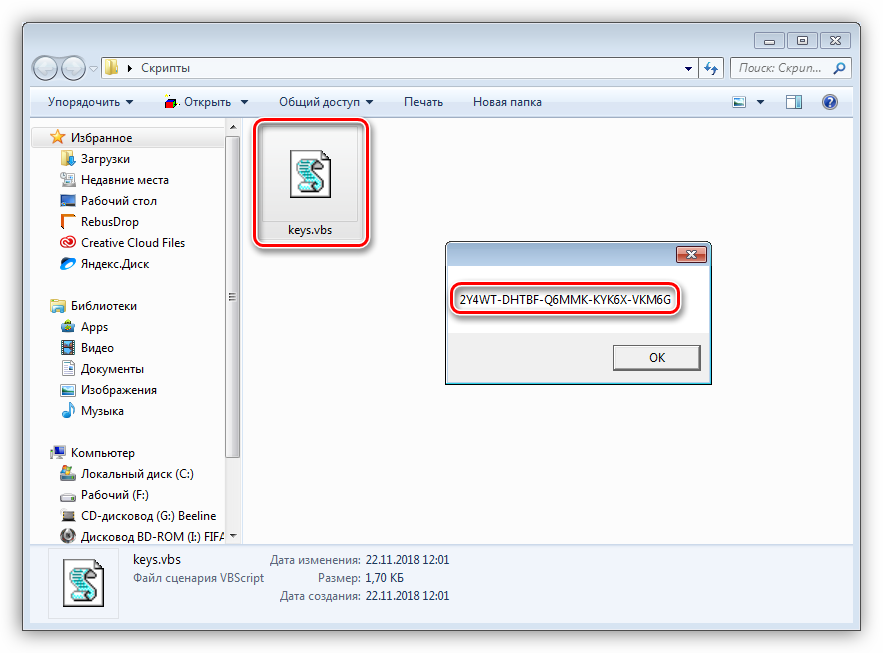
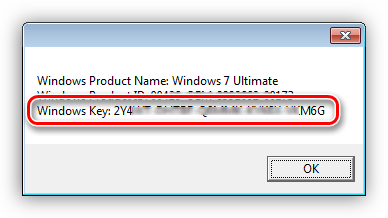




Добрый день…..активировал 7-ку активатором. Попытался потом установить (без биоса -«на винду») (и обновить) до 10-ки. При установке (и обновлении) затребовал код активации (онный отсутствовал естественно). По вышеуказанному способу (скрипт) ключ найден….Подойдет ли теперь он при установке десятины (steam нужен просто). Заранее спасибо!!!
Спасибо .Скрипт рабочий.
В 2024 году мне это оказалось актуально и очень помогло спасибо вам ,я мучалась 3 года ,а сейчас за 5 минут все получилось ,я просто в шоке огромное спасибо)
Спасибо за скрипт. Всё работает отлично.
Та же история, ключ введен по умолчанию. Нашла номер через ProduktKey, ввожу — не подходит. У меня 7 профессиональная. Пробовала через реестр windows, там тоже по умолчанию. Можно ли номер ключа, который я нашла через ProduktKey вставить в значение
Введен установленный ключ продукта установлен по умолчанию и не может использоваться для активации.Введите другой ключ продукта windows 7 Максимальная.Такой ответ дает при вводе ключа.Что с ним делать?
Доброе время.
Установленная на ноутбуке ОС — «Вин 7 домашняя расширенная», 64-битная. Наклейка потёрлась, поэтому хотел уточнить ключ.
При запуске скрипта получаю сообщение: «Не удается открыть для чтения раздел реестра HKLM\SOFTWARE\Microsoft\Winsows NT\CurrentVersion\DigitalProductId»
Соответственно, и раздела такого в реестре не вижу.
А как узнать ключ если винда не грузиться
С программ из оболочки любой дурак может, а вот как в досе увидеть — это проблема
При запуске системы с установочного диска или флешки войти в командную строку.
В командной строке вписать команду:
wmic path softwarelicensingservice get oa3xoriginalproductkey
Если все действия выполнены правильно, то в окне должен появиться лицензионный ключ Вашей Windows.
Стоит отметить, что данный ключ после переустановки системы активирует именно ту копию Windows, которая была приобретена до этого.
Спасибо всё получилось.
Всё сделал по Вашей инструкции и ничего не получилось. Ввёл ключ,а в ответ _ключ не подошел или введите другой.
Спасибо, все получилось)))
Поменял материнскую плату требует активации ОС. Ранее обновил винду с 7 на 10. Ключ от 10-ки не принимает, нужен ключ от 7-ки. Как его можно найти?
Всё что написано в статье — работает , проверено. Автору — большое спасибо.
Скрипт верный, спасибо.
Ввёл ключ, вылезает сообщение:
Введённый ключ продукта установлен по умолчанию и не может использоваться для активации. Введите другой ключ продукта.
И как теперь быть?!
Здравствуйте, Александр. Скажите, а что у вас за машина и каким образом она была приобретена? Есть подозрение, что ключ был «зашит» в EFI (БИОС) производителем (ОЕМ версия).
Ввожу ключ бьет ошыбку «0xC004E003» , что сделать ?????????
Хвала автору, скрипт выручил. Винда вылетала через 30 секунд после запуска, безопасный режим не грузился в принципе, только так удалось вытянуть ключ.
Ключ нахожу, в вожу, выдаёт ошибку «0xC004E003»
А в каком месте обнаружили ключ напишите пож..
Хочу переустановить виндоус 7 начальная на свой ноутбук,но никак не найду ключ активизации виндоус ,ни на коробке,ни внутри его нет,ноутбук леново Б560..